Win10找不到便签(便利贴)怎么办 两种方法让Win10找回便签功能
摘要:方法一:查看windows系统版本,在运行窗口中,输入“winver”,查看windows系统版本号。(本人系统版本...
方法一:查看windows系统版本,在运行窗口中,输入 “winver”,查看windows系统版本号。(本人系统版本为win10 2016 周年版)
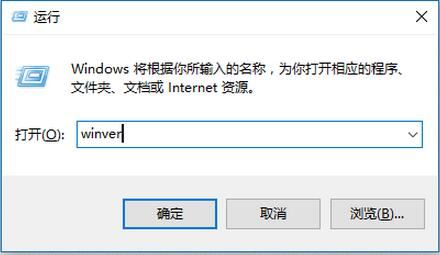
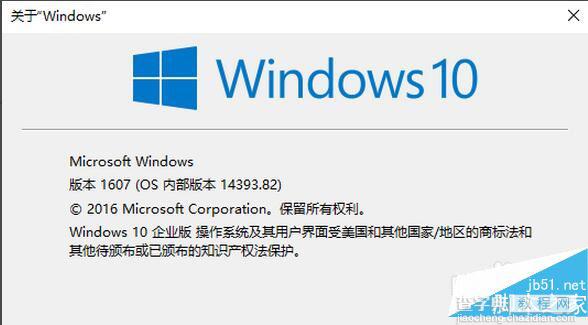
打开开始菜单
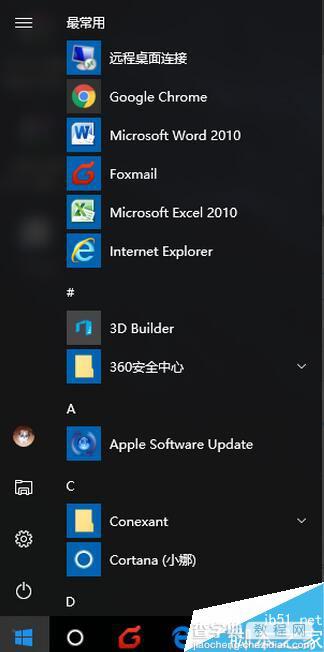
再开始菜单中,找到 Sticky Notes。
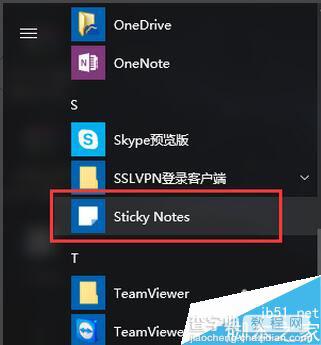

方法二:
使用小娜查找,再使用小娜查找时,无法使用“便签”和“便利贴”进行查找。
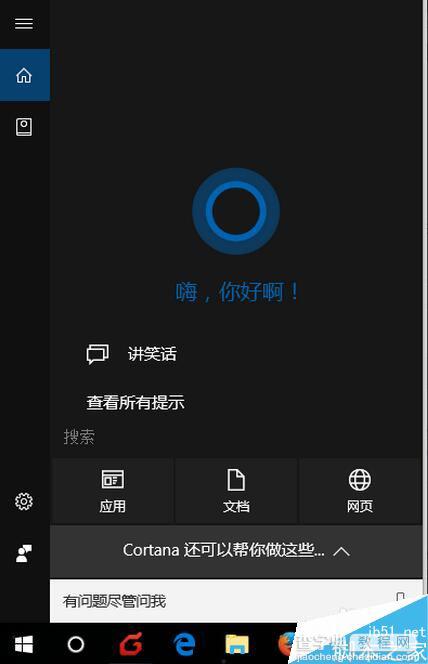
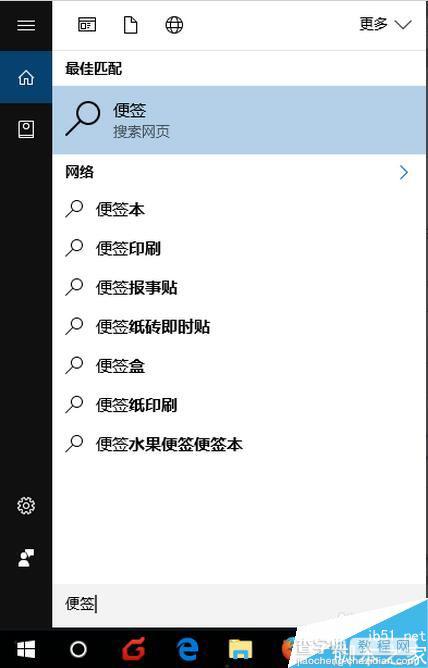
需要在查找时输入“Sticky Notes”
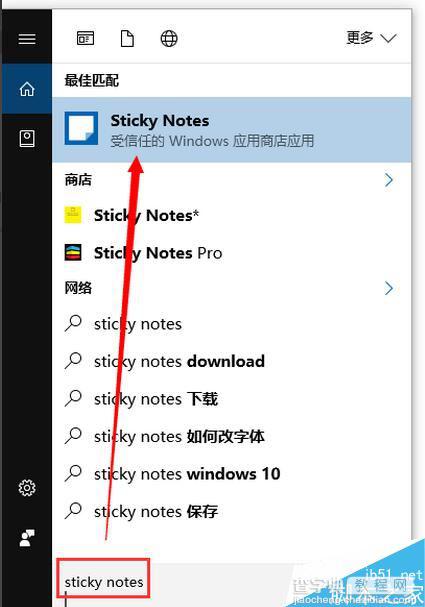
注意事项
其实便签功能没有取消,只是把中文名字换成了英文名字,所以找不到
【Win10找不到便签(便利贴)怎么办 两种方法让Win10找回便签功能】相关文章:
★ Win7系统存储空间不足怎么办?Win7磁盘空间不足的解决方法
★ Win10系统打不开软件提示"XXX.exe从服务器返回了一个参照"的三种解决方法
★ Win10中怎么开启Windows Defender ATP保护服务?
★ Win10系统Photoshop中字体出现乱码怎么办?解决方法推荐
★ Win10一周年更新预览版中怎么使用Linux Bash命令?
★ Win10一周年更新预览版14352便利贴更新:你写的内容立刻照办
★ Win10鼠标乱动不受控制怎么办 Win10鼠标控制不了解决方法教程
